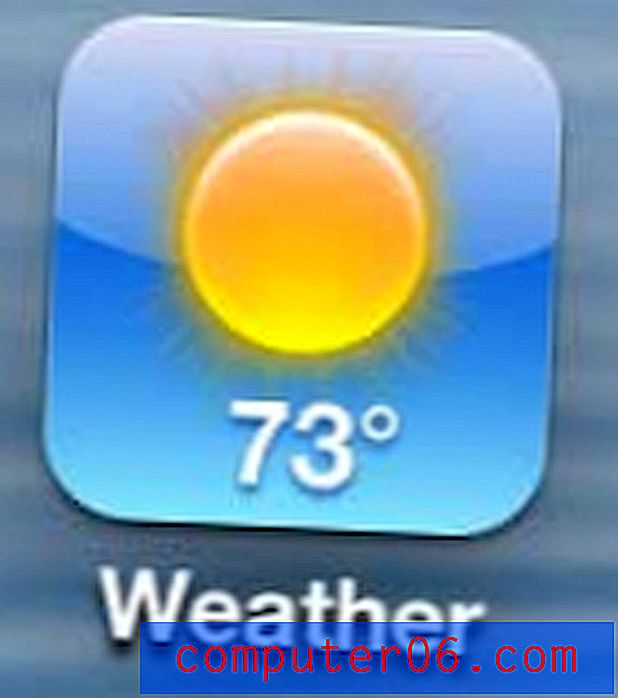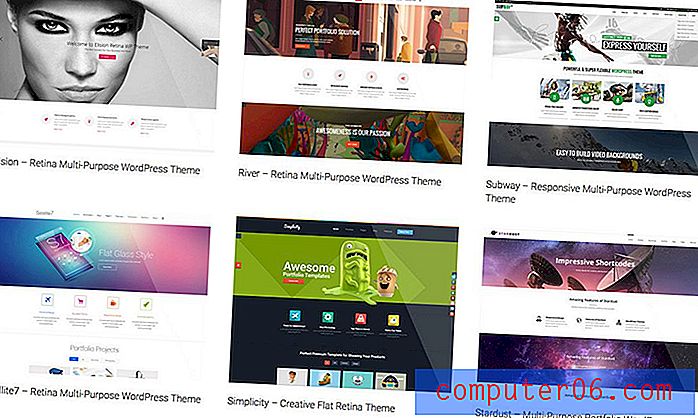Wie stellen Sie eine Verbindung zu einem WiFi-Netzwerk auf dem iPhone 5 her?
Als Sie Ihr iPhone 5 zum ersten Mal eingerichtet haben, mussten Sie zunächst eine Verbindung zu einem Wi-Fi-Netzwerk herstellen. Wenn Sie dies während des Setups entweder nicht konnten oder eine Verbindung zu einem Wi-Fi-Netzwerk hergestellt haben, in dessen Nähe Sie sich nicht oft befinden, fragen Sie sich möglicherweise, wie Sie Ihr iPhone 5 mit einem Wi-Fi-Netzwerk verbinden können. Glücklicherweise hat Apple diesen Vorgang recht einfach gemacht. Sie müssen also nur den Namen des drahtlosen Netzwerks und das Kennwort für dieses Netzwerk kennen. Lesen Sie weiter unten, um zu erfahren, wie Sie von Ihrem iPhone 5 aus eine Verbindung zu einem nahe gelegenen drahtlosen Netzwerk herstellen können.
Wenn Sie mit demselben Netzwerk wie ein Apple TV verbunden sind, können Sie eine Funktion namens AirPlay verwenden, um Ihre iPhone 5-Inhalte auf Ihrem Fernseher anzuzeigen. Das Apple TV bietet auch eine Reihe weiterer großartiger Funktionen wie iTunes-Streaming, Netflix, Hulu und mehr. Klicken Sie hier, um die Preise für Apple TV zu überprüfen und Bewertungen von Eigentümern zu lesen.
Stellen Sie mit dem iPhone 5 eine Verbindung zu WLAN her
Die Verwendung von Wi-Fi auf Ihrem iPhone 5 bietet viele Vorteile, aber der wahrscheinlich größte ist, dass Sie Ihre Mobilfunkdaten nicht verwenden. Bei den meisten Mobilfunkanbietern müssen Sie sich für einen Plan mit einer Datenzuteilung anmelden, bei der Sie eine bestimmte Datenmenge erhalten, und dann zusätzliche Gebühren zahlen, wenn Sie diese Zuteilung überschreiten. In einem Wi-Fi-Netzwerk verwendete Daten werden nicht auf Ihre Datenzuteilung angerechnet. Versuchen Sie daher, so oft wie möglich eine Verbindung zu einem WiFi-Netzwerk herzustellen. Lesen Sie weiter unten, um zu erfahren, wie Sie von Ihrem iPhone 5 aus eine Verbindung zu einem WiFi-Netzwerk herstellen können.
Möchten Sie die IP-Adresse Ihres iPhones kennen? Hier erfahren Sie, wie Sie dies überprüfen können.
Schritt 1: Tippen Sie auf Ihrem iPhone 5 auf das Symbol Einstellungen .
 Öffnen Sie das Menü Einstellungen
Öffnen Sie das Menü Einstellungen Schritt 2: Tippen Sie oben auf dem Bildschirm auf die Option WLAN .
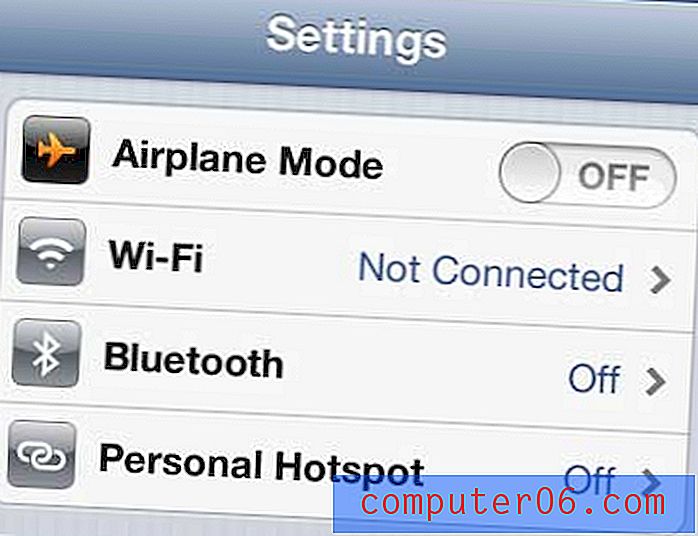 Tippen Sie auf die Schaltfläche WLAN
Tippen Sie auf die Schaltfläche WLAN Schritt 3: Wenn der Schieberegler rechts neben WLAN auf Aus eingestellt ist, schalten Sie ihn in die Position Ein.
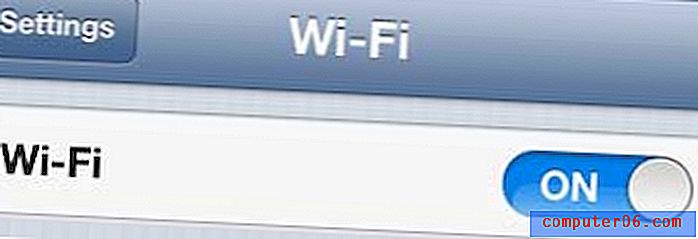 Stellen Sie sicher, dass der Wi-Fi-Schieberegler auf "Ein" steht.
Stellen Sie sicher, dass der Wi-Fi-Schieberegler auf "Ein" steht. Schritt 4: Wählen Sie aus der Liste unter Netzwerk auswählen das Netzwerk aus, zu dem Sie eine Verbindung herstellen möchten. Beachten Sie, dass Sie sich in Reichweite dieses Wi-Fi-Netzwerks befinden müssen, um eine Verbindung herzustellen. Stellen Sie daher sicher, dass Sie zu Hause sind, wenn Sie eine Verbindung zu Ihrem Wi-Fi-Heimnetzwerk herstellen möchten, oder dass Sie bei der Arbeit sind, wenn Sie möchten um eine Verbindung zum Wi-Fi-Netzwerk Ihrer Arbeit herzustellen.
 Wählen Sie Ihr gewünschtes Netzwerk
Wählen Sie Ihr gewünschtes Netzwerk Schritt 5: Geben Sie das Kennwort für Ihr Wi-Fi-Netzwerk in das Feld Kennwort ein und berühren Sie die Schaltfläche Verbinden .
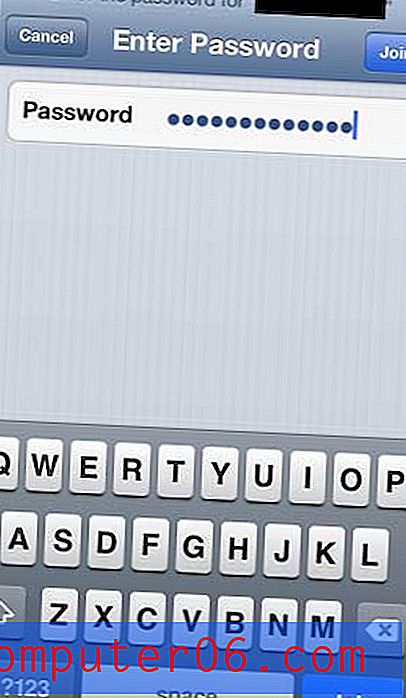 Geben Sie das Passwort ein und klicken Sie auf Verbinden
Geben Sie das Passwort ein und klicken Sie auf Verbinden Sie werden wissen, dass Sie mit Ihrem gewünschten Wi-Fi-Netzwerk verbunden sind, wenn Sie ein Häkchen links neben dem Netzwerknamen auf dem in Schritt 4 gezeigten Bildschirm sehen.
* Wenn Sie versuchen, eine Verbindung zu einem drahtlosen Netzwerk herzustellen, das nicht sendet, müssen Sie in Schritt 4 die Option Andere auswählen und dann manuell den Namen des Wi-Fi-Netzwerks eingeben, zu dem Sie eine Verbindung herstellen möchten.
Wenn sich das Passwort für Ihr WiFi-Netzwerk zu einem späteren Zeitpunkt ändert, müssen Sie das auf Ihrem iPhone 5 gespeicherte Wi-Fi-Passwort zurücksetzen.